CAD基础培训[1]
cad制图初学者基础教程[1]
![cad制图初学者基础教程[1]](https://img.taocdn.com/s3/m/367f3d02be1e650e52ea99ba.png)
Cad基本教程要基本熟悉工程制图cad,从标准、绘图、标注、打印四个方面入手比较简单,适于讲解教程的制作和方便个人理解,算不上全面。
另外因自己的水平一般,我尽量讲细一点,以便于更好理解。
一、标准(简单了解就行,不太重要,知道有这就行。
)工程制图大概包括设备图,流程图,布置图三种。
一般设备图有包含设备主视图和俯视图。
布置图必须标明方位。
标准主要说的是制图标准,包括国标,行业制图标准等等。
比如说国标规定焊缝的标注等。
又比如说我们化工制图标题栏,明细栏等的制作标准。
还有像绘图过程中物料管道线用0.9mm粗线,仪表圆一般规定直径10mm这样的死规定。
但一般这些都不太重要,实际操作过程中,只要图纸表达清晰,内容表达明确的简略图即可。
二、绘图cad绘图主要借助cad中绘图工具栏和modify修改工具栏中工具。
(先了解就行,不用死记)绘图工具的使用过程中,结合状态栏的辅助操作,可以更快的完成图纸的制作。
一般常用的状态有正交,极轴,对象捕捉。
其他不常用就不一一介绍了。
正交:用于直线的绘制,复制移动的垂直或水平方向的移动。
再不需要时可取消。
极轴:有助交点终止处的绘图。
也可用于直线的绘制。
对象捕捉:主要是对交点处或中心点的捕捉显示。
完成各种绘图用具的教学,会是一种比较枯燥的工作。
要一一讲解起来既费时又费力,感觉完全没有必要。
所以我先讲解几个常用工具操作,然后根据相近相通原理,撇一叶而知秋。
介绍这之前首先先说下一些常识:1、关于鼠标的应用Cad中鼠标滚轮具有三个功能,1、转动滚轮可以放大缩小绘图界面,但不能缩小扩大绘图的实际尺寸和比例。
2、单机滚轮后可做抓取工具,任意控制所要绘图地点居于中心位置。
3、左单击选择操作选项,并接后续操作的进行。
2、选项里的部分操作和word类似,我一般学会一个软件后,首先会了解选项里的一些操作,以方便和简化后续绘图工作中肯可能带来的不便。
在“工具”栏里最下面打开“选项”先看“显示”,标注圆圈部分需要注意,十字光标一般调到25左右比较好,“颜色”选框中可以调背景颜色,比如灰(黑)色调成白色:棕色标记处取消勾选→打开颜色复选框→选择“窗口元素”模型空间背景,选择“颜色”白色。
CAD制图培训教材(共-36张)

绘 直 线
命令行: Line(L) 菜 单: [绘图]→[直线(L)] 工具栏: [绘图]→[直线] 命令选项 角度(A): 指直线与UCS的X轴的夹角 长度(L): 指两点之间的距离 跟踪(F): 跟踪最近画过的线或弧终点的切线方向,以便沿着这个方向继续画线 闭合(C): 将第一条直线段的起点和最后一条直线段的终点连接起来,形成一个封闭区域 撤销(U): 撤消最近绘制的一条直线段。重新输入U,点击【回车键】,则重新指定新的终点
图形绘制
编辑对象
区域填充
绘图工具
图层线型
绘制文字
尺寸标注
阵 列
命令行: Array(AR) 菜 单: [修改]→[阵列(A)] 工具栏: [修改]→[阵列] 复制选定对象的副本,并按指定的方式排列,输入命令后,对话框如下:
复 制
命令行: Copy(CP&CO) 菜 单: [修改]→[复制选择(Y)] 工具栏: [修改]→[复制对象] 复制当前选取的对象,作用同Ctrl+C
绘 圆
命令行: Circle(C) 菜单: [绘图]→[圆(C)] 工具栏: [绘图]→[圆] 命令选项 两点(2P): 通过指定圆直径上的两个点绘制圆 三点(3P): 通过指定圆周上的三个点来绘制圆 T(切点、切点、半径): 通过指定相切的两个对象和半径来绘制圆 弧线(A): 将选定的弧线转化为圆 多次(M): 选择“多次”选项,将连续绘制多个相同设置的圆 常输入C后,点击鼠标左键,选择输入半径来绘圆
绘图工具
图层线型
绘制文字
尺寸标注
绘 射 线
命令行: Ray 菜 单: [绘图]→[射线(R)] 命令选项 等分(B): 垂直于已知对象或平分已知对象绘制等分射线 水平(H): 平行于当前UCS 的X 轴绘制水平射线 竖直(V): 平行于当前UCS 的Y 轴绘制垂直射线 角度(A): 指定角度绘制带有角度的射线 偏移(P): 以指定距离将选取的对象偏移并复制,使对象副本与原对象平行 主要用于绘制时进行比对和平移等,使用较少
培训班-AutoCAD基础知识

06 文字与标注
文字输入与编辑
选择合适的字体
在AutoCAD中,可以选择多种字体,如TXT、 SHX等,以满足不同需求。
输入单行文字
通过TEXT命令,可以在绘图区域输入单行 文字,并设置其格式。
输入多行文字
使用MTEXT命令,可以输入多行文字,并 设置其格式和对齐方式。
培训班-AutoCAD基础知识
目录
• AutoCAD简介 • AutoCAD基本操作 • 基础绘图命令 • 编辑图形 • 图层与块 • 文字与标注 • 三维绘图基础
01 AutoCAD简介
AutoCAD是什么
AutoCAD是一款由美国 Autodesk公司开发的计算机辅 助设计软件,广泛应用于建筑、 机械、电子、航天、化工等领域。
编辑文字
双击文字即可进入编辑模式,可以修改文字 内容、格式等。
尺寸标注基本操作
创建线性标注
使用DIMLINEAR命令,可以创建水平或垂 直的线性标注。
创建半径和直径标注
使用DIMRADIUS和DIMDIAMETER命令, 可以创建半径和直径标注。
创建对齐标注
使用DIMALIGNED命令,可以创建与所选 线段对齐的标注。
多边形
绘ቤተ መጻሕፍቲ ባይዱ矩形
使用“RECTANGLE”命令,您可以 创建矩形。通过指定第一个角点、长 度和宽度,您可以创建不同尺寸的矩 形。
绘制正多边形
使用“POLYGON”命令,您可以创 建正多边形。通过指定边数和半径, 您可以创建具有所需形状和尺寸的正 多边形。
弧线
绘制圆弧
使用“ARC”命令,您可以在AutoCAD中创建弧线。通过指定圆心、起点和半 径,您可以创建不同角度和长度的弧线。
cad初级培训计划

cad初级培训计划一、培训目的CAD(计算机辅助设计)是一种利用计算机软件进行图形设计和制图的技术。
在现代工程、建筑、制造业等领域,CAD技术已经成为必备的技能。
本次培训旨在帮助学员掌握CAD技术,提高绘图效率和质量。
二、培训对象本次培训面向初学者或者零基础的学员,要求学员具备一定的计算机操作基础和对设计绘图有一定的兴趣和需求。
三、培训内容1. CAD基础知识- CAD概述- CAD应用领域- CAD软件的选择- CAD基本操作介绍2. 基本绘图技能- 熟悉CAD软件界面- 绘图单位、精度设置- 绘图基本命令- 绘制直线、圆、弧、多段线等基本图形- 修改和编辑绘图对象- 属性设置和显示控制3. 图形组织和管理- 图层管理- 图形叠加- 实体管理- 图形缩放、平移、旋转4. 基本绘图技术-图形的基本投影和透视-线框图、实体图、阴影图的画法-图形参数的基本应用5. 实例分析-根据实际案例学习CAD的应用-理解CAD在工程设计、建筑设计、机械设计等领域的应用6. 课程设计-设计综合性项目,包括多种绘图技术的应用四、培训形式1. 培训时间本次培训为期1个月,每周培训三次,每次2小时。
2. 教学手段采用面授和实际操作相结合的教学方式,通过理论讲解、案例分析和实例练习相结合的方式进行培训。
五、培训师资具有丰富实践经验的CAD技术专家担任培训讲师,为学员提供系统、全面的CAD技术培训。
六、培训要求1. 学员需按时参加培训课程,不得擅自缺课。
2. 学员需要准备好自己的笔记本电脑,安装好CAD软件,以便进行实际操作练习。
3. 学员需要按照培训安排完成作业和项目设计,以便检验培训效果。
七、培训评估1. 培训期末将进行 CAD 应用综合能力测试2. 考核主要包括理论知识、实际操作能力及综合应用能力的考核八、培训效果通过培训,学员将掌握CAD基本操作技能,能够熟练绘制出基本的平面图和立体图。
能够利用CAD软件辅助解决工程设计、建筑设计、机械设计等领域的实际问题。
CAD基本操作培训
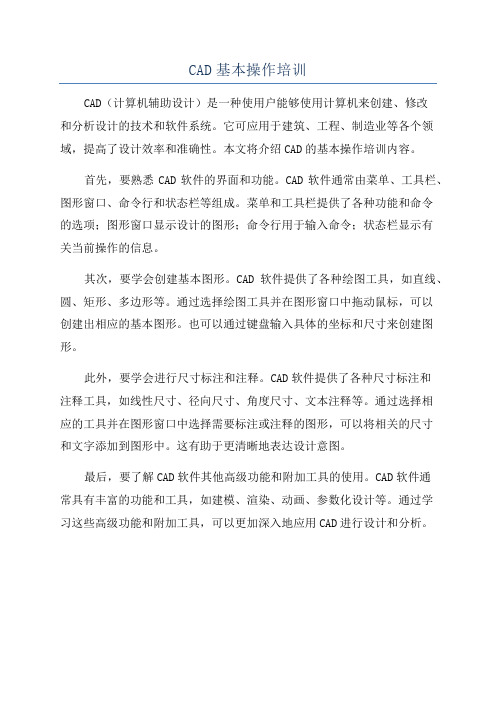
CAD基本操作培训
CAD(计算机辅助设计)是一种使用户能够使用计算机来创建、修改
和分析设计的技术和软件系统。
它可应用于建筑、工程、制造业等各个领域,提高了设计效率和准确性。
本文将介绍CAD的基本操作培训内容。
首先,要熟悉CAD软件的界面和功能。
CAD软件通常由菜单、工具栏、图形窗口、命令行和状态栏等组成。
菜单和工具栏提供了各种功能和命令
的选项;图形窗口显示设计的图形;命令行用于输入命令;状态栏显示有
关当前操作的信息。
其次,要学会创建基本图形。
CAD软件提供了各种绘图工具,如直线、圆、矩形、多边形等。
通过选择绘图工具并在图形窗口中拖动鼠标,可以
创建出相应的基本图形。
也可以通过键盘输入具体的坐标和尺寸来创建图形。
此外,要学会进行尺寸标注和注释。
CAD软件提供了各种尺寸标注和
注释工具,如线性尺寸、径向尺寸、角度尺寸、文本注释等。
通过选择相
应的工具并在图形窗口中选择需要标注或注释的图形,可以将相关的尺寸
和文字添加到图形中。
这有助于更清晰地表达设计意图。
最后,要了解CAD软件其他高级功能和附加工具的使用。
CAD软件通
常具有丰富的功能和工具,如建模、渲染、动画、参数化设计等。
通过学
习这些高级功能和附加工具,可以更加深入地应用CAD进行设计和分析。
CAD培训资料(基础运用)
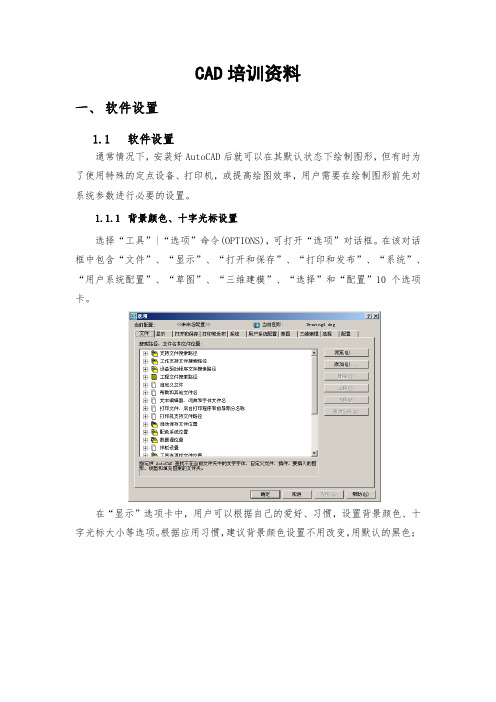
CAD培训资料一、软件设置1.1软件设置通常情况下,安装好AutoCAD后就可以在其默认状态下绘制图形,但有时为了使用特殊的定点设备、打印机,或提高绘图效率,用户需要在绘制图形前先对系统参数进行必要的设置。
1.1.1背景颜色、十字光标设置选择“工具”|“选项”命令(OPTIONS),可打开“选项”对话框。
在该对话框中包含“文件”、“显示”、“打开和保存”、“打印和发布”、“系统”、“用户系统配置”、“草图”、“三维建模”、“选择”和“配置”10个选项卡。
在“显示”选项卡中,用户可以根据自己的爱好、习惯,设置背景颜色、十字光标大小等选项。
根据应用习惯,建议背景颜色设置不用改变,用默认的黑色;1.1.2保存格式的设定在“打开和保存”选项卡中,用户可以设定保存的格式、自动保存时间等选项。
根据实际应用情况,建议文件保存为2004版本,以便于安装低版本用户的使用,自动保存时间按自己的需要进行选择,建议不要时间太短,避免由于时间太短造成打开大图形时由于自动保存造成电脑反应缓慢的问题。
二、图层控制图层是用户组织和管理图形的强有力工具。
在中文版AutoCAD 中,所有图形对象都具有图层、颜色、线型和线宽这4个基本属性。
用户可以使用不同的图层、不同的颜色、不同的线型和线宽绘制不同的对象和元素,方便控制了对象的显示和编辑,从而提高绘制复杂图形的效率和准确性。
本节主要讲述新图层的创建方法,包括设置图层的颜色、线型和线宽;“图层特性管理器”对话框的使用方法,并能够设置图层特性、过滤图层和使用图层功能绘制图形。
2.1 图层特性管理器图层是AutoCAD 提供的一个管理图形对象的工具,用户可以根据图层对图形几何对象、文字、标注等进行归类处理,使用图层来管理它们,不仅能使图形的各种信息清晰、有序,便于观察,而且也会给图形的编辑、修改和输出带来很大的方便。
AutoCAD 提供了图层特性管理器,利用该工具用户可以很方便地创建图层以及设置其基本属性。
AutoCAD培训教程
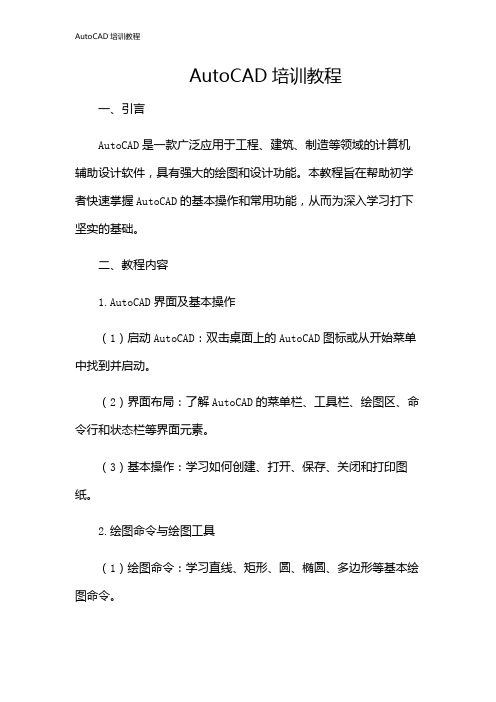
AutoCAD培训教程一、引言AutoCAD是一款广泛应用于工程、建筑、制造等领域的计算机辅助设计软件,具有强大的绘图和设计功能。
本教程旨在帮助初学者快速掌握AutoCAD的基本操作和常用功能,从而为深入学习打下坚实的基础。
二、教程内容1.AutoCAD界面及基本操作(1)启动AutoCAD:双击桌面上的AutoCAD图标或从开始菜单中找到并启动。
(2)界面布局:了解AutoCAD的菜单栏、工具栏、绘图区、命令行和状态栏等界面元素。
(3)基本操作:学习如何创建、打开、保存、关闭和打印图纸。
2.绘图命令与绘图工具(1)绘图命令:学习直线、矩形、圆、椭圆、多边形等基本绘图命令。
(2)绘图工具:掌握选择、移动、旋转、缩放、修剪、延伸等常用绘图工具。
3.图层管理(1)图层概念:了解图层的作用和重要性。
(2)图层操作:学习创建、删除、重命名、冻结、解冻、锁定、解锁图层等操作。
4.尺寸标注与文字注释(1)尺寸标注:掌握线性尺寸、对齐尺寸、半径尺寸、直径尺寸等标注方法。
(2)文字注释:学习添加文字、修改文字样式、调整文字位置等操作。
5.图块与外部参照(1)图块:了解图块的概念、创建与插入图块、编辑图块属性等。
(2)外部参照:学习加载、卸载、附着、分离外部参照等操作。
6.三维绘图与实体建模(1)三维绘图:学习三维视图、三维导航、三维坐标系统等基础知识。
(2)实体建模:掌握长方体、球体、圆柱体、圆锥体等基本实体建模方法。
7.渲染与动画(1)渲染:了解渲染的基本概念、设置渲染环境、渲染图像等。
(2)动画:学习制作简单的动画效果,如旋转、移动等。
三、实践与拓展1.实践项目:结合实际案例,进行绘图实践,巩固所学知识。
2.拓展学习:深入学习高级功能,如自定义命令、脚本编写、二次开发等。
四、总结通过本教程的学习,希望您能掌握AutoCAD的基本操作和常用功能,为今后的学习和工作打下坚实基础。
同时,不断实践和拓展,提高自己的绘图技能和设计水平。
《CAD制图基础培训》PPT课件(精)[1]
![《CAD制图基础培训》PPT课件(精)[1]](https://img.taocdn.com/s3/m/52e8665e974bcf84b9d528ea81c758f5f61f29ba.png)
07
图块创建与使用技巧
创建内部图块和外部图块方法
内部图块创建
在CAD中,选择需要创建为图块的图形对象,使用“创建块”命令(快捷键B),在弹出的对话框中设置图块名 称、基点等参数,即可完成内部图块的创建。
外部图块创建
与外部文件关联的图块称为外部图块。首先,需要将图形对象保存为独立的DWG文件。然后,在需要使用该图 块的CAD文件中,使用“插入”命令,选择刚才保存的DWG文件作为图块插入。
型等属性设置。
多边形绘制
使用“POLYGON”命令,通过指 定边数和中心点来绘制正多边形。 也可以利用边长和旋转角度进行精 确绘制。
复杂图形组合
利用CAD的图层、块、外部引用等 功能,可以将多个基本图形组合成 更复杂的图形,提高绘图效率。
文本输入与编辑方法
文本输入
01
使用“TEXT”命令,在指定位置输入单行或多行文本。支持字
标准件和常用符号
在机械制图中,标准件(如轴承、螺栓等)和常用符号(如粗糙度 符号、基准符号等)可以创建为图块,方便在设计中重复使用。
建筑构件
在建筑制图中,一些常用的建筑构件(如门、窗、楼梯等)可以创 建为图块,提高绘图效率。
重复图案
在服装、家具等设计中,一些重复的图案或元素可以创建为图块,方 便在设计中快速应用和调整。
在安装过程中选择合适的 安装选项,如安装路径、 语言设置等。
安装完成后启动CAD软件 ,根据需要进行初始设置 和配置。
02
CAD界面认识与基本操作
启动与退出CAD程序
启动CAD程序
通过双击桌面图标或从开始菜单中选择CAD程序来启动。
退出CAD程序
在CAD界面中,选择“文件”菜单下的“退出”选项,或者使用快捷键“Ctrl+Q”来退出程序 。
《CAD制图基础培训》课件

块与外部参照
块
将多个对象组合成一个单独的实体,方便插入和修改。可以设置块的属性,如插入单位、缩放比例等 。
外部参照
将一个CAD文件作为参照附着到另一个CAD文件中,实现多个文件的关联和同步更新。
文字与表格
文字
在CAD制图中添加文字注释,设置字体 、大小、颜色等属性。可以使用单行或 多行文字工具,并可对文字进行编辑和 修改。
指导如何启动和退出CAD软件,以及如何创建新文件和打开已有文件。
基础命令
绘图命令
介绍常用的绘图命令,如直线、圆、 矩形等,以及如何使用这些命令绘制 简单的二维图形。
编辑命令
介绍常用的编辑命令,如移动、复制 、修剪等,以及如何使用这些命令对 已绘制的图形进行修改和调整。
视图控制
缩放和平移
介绍如何使用缩放和平移工具查看和调整绘图区域的视图。
复制对象
02
复制命令可以创建所选对象的副本。选择对象并指定新的位置
,即可创建对象的副本。
旋转对象
03
旋转命令可以改变对象的方向。选择对象并指定旋转中心,输
入旋转角度即可。
精确绘图工具
1 2 3
栅格和捕捉
栅格是显示在绘图区域中的格子,用于辅助绘图 和对齐。捕捉是自动将光标移动到栅格上的特定 点,以便精确绘图。
航空航天设计
利用CAD软件进行飞机、火箭等复 杂产品的设计。
04
CAD制图的基本流程
确定设计方案
明确设计目标,收集相关资料,进行 初步构思。
02
绘制草图
使用手绘或CAD软件绘制初步的草图 。
01
输出与归档
将最终的图纸输出为所需的格式,如 PDF、JPG、DWG等,并进行归档保 存。
中望CAD绘图培训教程精编版1

通过“WBLOCK”命令可以将图形中的一部分或全部内容 写成一个新的图形文件,这个文件可以作为图块被其他图 形调用。同时,使用“READBLOCK”命令可以将其他图 形文件中的图块读入到当前图形中。
图块属性定义与编辑
定义属性
在图块中,可以定义属性来标识图块的特征,如名称、编 号、材料等。使用“ATTDEF”命令可以定义属性,并设 置属性的模式、值、文字样式等参数。
编辑属性
对于已插入的图块,可以使用“ATTEDIT”命令来编辑其 属性值。此外,还可以通过属性管理器来批量修改图块的 属性。
提取属性数据
CAD提供了属性提取功能,可以将图形中的图块属性数据 提取出来,并导出为表格或文本文件,方便用户进行数据 管理和分析。
外部参照引入与管理
01
引入外部参照
02
管理外部参照
谢谢您的聆听
THANKS
03
视图窗口与布局管理
CAD提供了多种视图窗口和布局管理方式,如多窗口视图、视口布局等
。通过合理利用这些功能,我们可以同时查看和编辑多个图形对象或不
同部分的图形对象,从而提高工作效率和协同性。
03
基本绘图命令令
用于绘制直线段,可以通过指定 起点和终点,或者利用极坐标、 相对坐标等方式进行精确绘制。
绘图界限与视图调整
01 02
绘图界限概念及作用
绘图界限是CAD中用来限定绘图区域的范围和大小的参数设置。通过设 置合理的绘图界限,我们可以确保绘制的图形对象不会超出指定的区域 范围,从而提高绘图质量和规范性。
视图调整技巧
在CAD中,我们可以使用缩放、平移、旋转等视图调整技巧来方便地查 看和编辑图形对象。熟练掌握这些技巧可以提高绘图效率和舒适度。
CAD基本操作培训

以黑白版式保存
DWG图纸
选择“打 印”区域
预览
PDF文件
文件 打印
PDF文件
JPEG图片
文件
选择类型
另存为
延伸 打断 圆角
ex
f
图层管理器
设置类
图层名称及状 态
图层线型
对象属性
将选择对象的 图层置于当前
F9
F8
F3
F7
F1 0
图层颜色
F1 1
图层线宽 鼠标点击操作
常用命令
1、绘图命令: • L(直线) LINE • PL(多段线) PLINE • ML(多线) MLINE • SPL(样条曲线)SPLINE • POL(正多边
操作技巧4:图案填充
单击“图案填充”按钮,或者命令栏中输入:H,回 车\空填格充图案
填 充 区 域
注:填充范 围需要完全 封闭
操作技巧5:面积、长度查看
1、面积查看
CAD中进行面积查询的方法大概有三种:规则简单对象 的面积查询、不规则对象或封闭曲线面积查询、多对象面积总 和统计。
对于单一的规则对象如矩形、圆等,可以直接选中该对象, 通过CTRL+1快捷键或者双击选择对象直接查看其面积。
• M(移动)MOVE
• F(倒圆角) FILLET
• E/DEL键(删除)ERASE• PE(多段线编辑)PEDIT
• X(分解)EXPLODE • ED(修改文本)DDEDIT
• TR(修剪)TRIM
• MA(特性匹配)MATCHPROP
命令栏
输入命令:在命令栏提示为命令两个字时输入命令。 确认命令:敲回车或空格。 退出命令:按“ESC”键. 结束命令:敲回车或空格。 继续调用同一个命令:敲回车或空格。 命令提示语中的含义: < > ——表示默认选项(直接敲回车或空格)。 [ ]——表示为子选项(输入选项后的字母后回车)。 (举例)命令: _circle [两点(2P)/三点(3P)/相切-相切-半径(T)/弧线(A)/多次(M)/] <圆中心(C)>:
CAD培训(基础教程)课件

文字输入
文字排版
掌握如何使用CAD软件输入文字,包 括单行文字和多行文字的输入方法。
了解如何对文字进行排版,包括文字 的对齐、旋转、镜像等操作。
文字编辑
学习如何对已输入的文字进行编辑, 包括文字的字体、大小、颜色等属性 的设置。
04 尺寸标注与修改
CHAPTER
尺寸标注方法及设置
线性标注
用于标注水平和垂直方向上的尺 寸。
材质、灯光等。
渲染效果调整
02
可以通过调整渲染参数来改变渲染效果,包括渲染质量、阴影
效果、反射效果等。
渲染输出
03
可以将渲染结果输出为图像文件或视频文件,以便在后期处理
中使用。
06 文件输出与打印设置
CHAPTER
文件输出格式选择及设置
常见文件格式
DWG、DXF、DGN等,可根据需求选择合适的格式。
功能
CAD软件具有多种功能,包括二维绘 图、三维建模、渲染、动画制作、参 数化设计等,可以广泛应用于机械、 建筑、电子、航空航天等领域。
cad软件发展历程
01
02
03
早期阶段
CAD软件起源于20世纪 60年代,最初主要用于机 械设计领域。
发展阶段
随着计算机技术的不断进 步,CAD软件逐渐普及并 应用于各个领域。
对象选择
演示如何选择CAD中的对象,包括点选、框 选和交叉选择等。
视图调整
介绍如何使用视图调整工具,如视图刷新、 视图重画等,来提高绘图效率。
03 绘图基础
CHAPTER
线条绘制与编辑
直线绘制
掌握如何使用CAD软件绘制直线 ,包括水平线、垂直线、斜线等
。
线条编辑
CAD培训内容

CAD培训内容1000字CAD(计算机辅助设计)培训通常包括以下几个方面的内容。
一、CAD的基础知识这部分内容主要包括CAD软件的介绍和基本功能的讲解,如软件的启动和关闭、窗口的分区、菜单和快捷键、鼠标操作、坐标系等。
同时,还要了解CAD的基本绘图操作,如线条、圆弧、多边形、文本等基本绘图元素及其参数设置、修改和删除操作。
二、CAD的高级应用技巧除了基础知识,还应该学习CAD的高级应用技巧。
这些技巧可以帮助提高绘图效率和精度,包括CAD中的高级编辑命令、图层管理、样式管理、块、属性、命名规范等内容。
同时,学习如何使用CAD快捷键也是提高绘图速度的重要方法。
三、综合绘图在掌握了CAD基础和高级知识后,还要学习如何实现复杂的绘图任务。
这包括绘制不规则形状、曲线、复杂图形、轮廓图等等。
同时,还应该学习如何实现绘图的规范化和标准化,并熟练掌握线型、填充、渐变、颜色、图案等绘图效果的设置。
四、CAD的应用领域除了技术知识,学员还应该熟悉CAD的应用领域。
主要有机械设计、电子设计、建筑设计、土木工程等领域。
在不同的领域中,CAD的应用有所不同,学员应该掌握相应的知识和技巧,以满足实际需求。
五、实例操作除了理论学习和知识点的培训,还要注重实例操作。
将所学的知识点应用到具体的实例中,例如CAD制图、绘制机械零件、建筑图纸等等。
通过实例操作,可以使学员更加深入地理解CAD的使用方法和优势,以及在实践中的应用。
综上所述,CAD培训内容可以涵盖CAD基础知识、高级应用技巧、综合绘图、CAD应用领域和实例操作等方面。
通过培训,学员可以全面提升CAD技能水平,并将其应用到实际生产中。
CAD培训指导手册(第1版)——平面
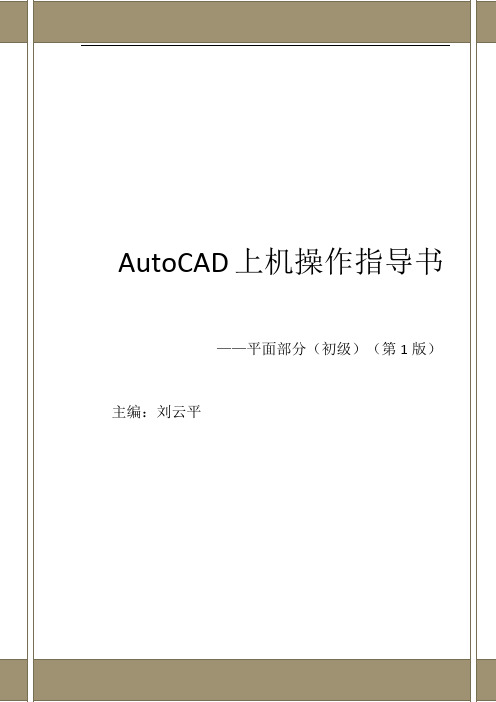
目录第1章制图的基本知识11.1 图纸幅面11.2 字体21.3 线型31.4 尺寸标注及常用符号和图例6第2章制图规定与CAD的联系与区别112.1 图纸幅面(图形界限Limits)122.2 线型设定(linetype:lt)132.3 文字样式(style:st) 132.4 尺寸标注样式(dimstyle:d)152.5 常用建筑图例画法15第3章房屋建筑施工图的绘制(建筑施工图结构施工图)17第四章如何用CAD快速地作图18第五章练习题194.1 简单的二维图形 194.2 施工图绘制前的练习234.3 施工图的绘制26附录1:33附录2 35参考文献50第1章制图的基本知识1.1 图纸幅面表1 幅面及图框尺寸(mm)图 1 幅面代号的意义(横式)图 2 幅面代号的意义(立式)无论各种(A0~A4)幅面,其样式及幅面代号的意义都如上图1、2所示。
1.2 字体字体的总要求:字体端正,笔画清楚,间隔均匀,排列整齐字体的号数:即字体的高度, 3.5,5,7,10,14,20mm。
如需更大的字,其高度应按的比值递增。
字宽是字高的2/3左右。
如需写成斜体字,其斜度应是从字的底线逆时针向上倾斜75°。
斜体字的高度与宽度应与相应的直体字相等。
拉丁字母、阿拉伯数字与罗马数字的字高,应不小于2.5mm。
分数、百分数和比例数的注写,应采用阿拉伯数字和数学符号,例如:四分之三、百分之二十五和一比二十应分别写成3/4、25%和1:20。
当注写的数字小于1时,必须写出个位的“0”,小数点应采用圆点,齐基准线书写,例如0.01。
书写要点:横平竖直注意起落结构均匀填满方格1.3 线型画在图纸上的线条统称图线。
图线有粗、中、细之分。
各类线型、宽度、用途如下表:表2 图线每个图样应先根据形体的复杂程度和比例的大小,确定基本线宽b。
b值可从如下的线宽系列中选取:0.35、0.5、0.7、1.0、1.4、2.0mm,常用的b值为0.35~1mm。
autocad培训计划

autocad培训计划一、培训概述Autocad是一种广泛应用在工程设计领域的计算机辅助设计软件,它可以帮助工程师和设计师们更加高效地完成设计任务。
为了提高员工在Autocad软件的应用能力,我们特别制定了Autocad培训计划,旨在帮助员工们更好地掌握Autocad软件的使用技巧,提高工作效率和设计质量。
二、培训目标1. 理解Autocad软件的基本原理和功能;2. 熟练掌握Autocad软件的基本操作技巧;3. 掌握Autocad软件在工程设计中的应用技巧;4. 提高设计人员的设计效率和质量。
三、培训内容1. Autocad软件基础知识(1)Autocad软件的基本概念和原理;(2)Autocad软件的界面和工具栏介绍;(3)创建和保存Autocad图纸;(4)图形绘制和编辑命令;(5)图层和对象属性管理。
2. Autocad 2D设计技巧(1)直线、圆弧、多边形等基本绘图命令;(2)文本和注释的插入和编辑;(3)绘图精度和准确性控制;(4)图形修剪和延伸;(5)视图和比例尺设置。
3. Autocad 3D建模技巧(1)三维坐标系和视图控制;(2)三维实体的创建和编辑;(3)表面建模和实体建模;(4)三维图形的可视化和渲染。
4. Autocad在工程设计中的应用(1)平面布局和工程图纸的制作;(2)标注和尺寸的设置和调整;(3)图纸打印和输出;(4)设计方案讨论和审核。
四、培训方式1. 理论教学采用课堂讲解的方式,由专业的Autocad培训讲师进行理论知识的讲解,讲师将结合实际例子进行讲解,以便员工能够更好地理解和掌握Autocad软件的操作技巧。
2. 实践操作通过实际的操作练习,员工们将会逐步熟练掌握Autocad软件的操作技巧,包括绘图、编辑、标注等功能的应用,培训结束后,员工们将能够熟练应用Autocad进行工程设计。
3. 案例分析结合实际工程设计案例,讲师将给员工们进行案例分析和解读,帮助员工们更好地理解Autocad在工程设计中的应用技巧,并且能够将所学知识更好地转化为实际工作中的设计成果。
《cad教学课件》01第一章autocad入门及绘图基础

1993年
AutoCAD 2000发布,引入了全新的用户界面 和3D建模功能。
2000年
AutoCAD 2004引入了参数化绘图和表格功能 。
AutoCAD的应用领域
01
建筑设计
用于绘制建筑平面
图、立面图、剖面
02
图等。
机械设计
用于绘制机械零件 、装配图等。
04
园林设计
用于绘制园林景观
03
、绿化规划等。
电子设计
用于绘制电路板和 电路设计。
AutoCAD的基本功能
2D绘图
包括直线、圆、弧线、多段线等 基本绘图功能。
编辑图形
提供移动、复制、旋转、缩放等 编辑命令,方便对图形进行修改。Fra bibliotek图层管理
支持创建、编辑和管理图层,方 便对图形进行组织和管理。
标注尺寸
提供线性、角度、半径和直径等 标注命令,方便对图形进行测量
《cad教学课件》01第一章autocad入
门及绘图基础
$number {01}
目 录
• AutoCAD软件简介 • AutoCAD绘图基础 • 绘制基础图形 • 文件管理及数据共享 • 课程总结与展望
01
AutoCAD软件简介
AutoCAD的发展历程
1982年
Autodesk公司推出AutoCAD 1.0,标志着CAD 软件的诞生。
注重实践,结合实际项目 应用
参加线上/线下培训班,提 高学习效率
THANKS
导出文件
如果您需要将AutoCAD文件与其他软件共享或打印,可以使 用"File"菜单中的"Export"选项来导出文件。在弹出的对话框 中,选择要导出的文件类型和目标位置,并按照提示完成操 作。
培训学习资料-cad第1课_2023年学习资料

重点知识-AutoCAD2004操作界面、管理-AutoCAD图形文件,读者可结合上-机实战学习该部分内容
了解知识-AutoCAD的发展历程及-应用领域。
自从Autodesk公司于1982年12月推出-AutoCAD的第一个版本AutoCAD1.O以来,为-适 计算机技术的不断发展及广大用户的设-计需要,该软件陆续进行了十几次升级。每-一次升级都伴随着软件性能的大幅 提高和-功能的进一步加强,从最初的基本二维绘图-发展到集三维设计、渲染显示、数据管理和-互联网通讯为一体的 用计算机辅助设计软-件。
课堂进解-■初识AutoCAD-■启动与退出AutoCAD-■AutoCAD操作界面-■AutoCAD文件 理
初识AutoCAD-AutoCAD的英文全称是AutO-Computer Aided Design计算机辅 -设计,是诸多CAD软件中的优秀代表,-它由美国Autodesk公司开发,是目前-国内外最受欢迎的CAD软 包。
>通过其他方式-除前两种方法可启动AutoCAD2004以外,-用户还可以双击AutoCAD格式的文件来启 -AutoCAD2004。其中AutoCAD支持的文件格式-有.dwg、.dwt、.dxf和.dws等。-
退出AutoCAD2004-有如下几种方法可退出AutoCAD2004:->单击AutoCAD窗口中标题栏 侧-的“关闭”按☒->选择[文件][退出]菜单命令。->在命令行中执行exit命令。->按下【At+F4】 。-金
2003年,为进一步满足计算机应用技术-发展和众多用户的需要,Autodesk公司推出-了AutoCAD. 列产品的新版本一AutoCAD-2004。AutoCAD2004除了继承AutoCAD系列-产品原有的易学 用、性能超群等诸多优点-外,在运行速度、图形处理和网络功能等方-面,重点突出了灵活、快捷、高效和以人为-本 新特点。用户可以通过AutoCAD提供的-各种工具,轻松快捷地进行自己的设计和图-形绘制工作,也可以利用其 络功能使设计-数据、设计者和最终用户之间的设计信息方-便、紧密地连接在一起。
- 1、下载文档前请自行甄别文档内容的完整性,平台不提供额外的编辑、内容补充、找答案等附加服务。
- 2、"仅部分预览"的文档,不可在线预览部分如存在完整性等问题,可反馈申请退款(可完整预览的文档不适用该条件!)。
- 3、如文档侵犯您的权益,请联系客服反馈,我们会尽快为您处理(人工客服工作时间:9:00-18:30)。
2020/10/30
CAD基础培训[1]
课程安排
CAD基础培训[1]
目录
环境设置
界面认识 三视图概念 基本操作 公司内部规则 打印机设置
画图
画图命令应用 练习&交流
修图
修图命令使用 练习&交流
图层&标注
图层设置 标注 交流
CAD基础培训[1]
绘学图习目环的 境&基本设置 目的:认识CAD并做好绘图前的准备工作. 重点:绘图环境的基本设置.
CAD基础培训[1]
三视图
第三角投影法:
常称美国方法或A法。 第三角投影法是假想将物体置于透明的玻 璃盒之中,玻璃盒的每一侧面作为投影面,按 人(观察者)-面(投影面)-物(机件)的相对位 置关系,作正投影所得图形的方法。 在ISO国际标准中第一角投影方法规定用图 a所示图形符号表示.第三角投影法规定用下 图所示的图形符号表示
CAD基础培训[1]
快捷键(系统默认)
线性标注:DLI 对齐标注:DAL 连续标注:DCO 基线标注:DIM 半径标注:DRA 直径标注:DDI 角度标注:DAN 引线标注:LE 快速标注:QDIM
CAD基础培训[1]
快捷键总结
1. 创建直线
L+空格
2. 创建圆
C+空格
3. 创建圆弧
A+空格
4. 创建矩形
画图工具
多线段命令: (PL)
使用PLine命令,可以创建一系列连续的直线段(区别与直线段命令)。
CAD基础培训[1]
练习
用多线段工具,画出下图所示符号。
CAD基础培训[1]
画图工具
正多边形命令: (POL)
使用POLygon命令,可以创建正N边形。
CAD基础培训[1]
画图工具
矩形命令: (RECtangle)
CAD基础培训[1]
练习
用直线工具,画出下图所示五角星。
CAD基础培训[1]
画图工具
构造线命令: (XL)
使用XLine命令,可以创建一系列直线(无限延伸)。 A.点击直线工具或输入命令”XL”按空格确定 B.指定第一点,用鼠标拖出直线方向,指定下一点确定/也可以输入数值(角度) 确定方法
CAD基础培训[1]
REC+空格
5. 创建点
PO+空格
6. 创建单行文本 DT
7. 创建多行文本 MT
8. 填充
H
9. 线段延伸
EX+空格
10. 倒圆角
F+空格
11. 修剪多余的线 TR+空格+空格
12. 修改文本 ED+空格
13. 移动
M+空格
14. 旋转
RO+空格
15. 偏移
O+空格
16. 镜像
MI+空格
17. 复制
使用RECtangle命令,可以创建矩形。
CAD基础培训[1]
画图工具
圆弧/圆命令: (A/C)
CAD基础培训[1]
练习
用圆工具,画出下图中红色的圆。
CAD基础培训[1]
修图工具(重点)
重点
学习目的:掌握二维图形的修改方法
二维图形是指最常用的基本修改操作,包括:删除、复制、镜像、阵列、剪切、 延伸、倒角、倒圆角
本章要点 三视图 基本设置 基本操作
关于CAD 1.CAD(全称Computer Aided Designs)即是”计算机辅助设计”. 2.Auto CAD是1982年问世,由美国Autodesk公司开发 的计算机辅助设计软件包,具有强大的图形绘制,编 辑功能。 3.CAD的应用领域:建筑工程.机械工程.电子工程.化工等等.
达到效果:画出下面的图形(用修图方法画,不要求标注)
CAD基础培训[1]
标注&图层(重点)
学习目的:掌握二维图形的标注方法
重点
二维图形是指最常用的基本修改操作,包括:线性标注、对齐标注、坐标标注、角度 标注、圆弧标注
达到效果:用任意画法画出下列图形,并按图示标注。
要 求:标注层和图形分层绘制;文字格式一致、标注精度一致、大小比例合适。
CAD基础培训[1]
绘图 学习目的:掌握二维图形的画法
二维图形是指最常用的基本图形单元,包括:点、直线、圆、矩形、多边形等
达到效果:画出下面的图形(不要求标注)
CAD基础培训[1]
画图直线工段命具令: (L)
使用Line命令,可以创建一系列连续的直线段,每条线段都是可以单独进行编辑的对象。 A.点击直线工具或输入命令”L”按空格确定 B.指定第一点,用鼠标拖出直线方向,指定下一点确定/也可以输入数值. 返回一步按U,闭合按C
CO+空格
18. 实时观察 Z+空格+空格
19. 平移视图 P+空格
20. 打印
CTRL+P
21. 复制
CTRL+C
22. 正交
F8
23. 对象捕捉 F3
24. 直线标注 DLI+空格
25. 调整文字样式可以通过ST+空格快捷方式实现
26. 重新生成 RE+空格
27. 设置捕捉模式可以通过快捷方式实现 OS+空格
CAD基础培训[1]
OP一般设置
CAD基础培训[1]
添加打印机
CAD基础培训[1]
添加打印机
Win+R
\\iihwin0(x)
CAD基础培训[1]
打印设置
CAD基础培训[1]
基本操作
拖动图纸: 中键&P&手形图标(标准) 确认: 回车&空格&右键 放大缩小: 滚轮&Z 不同选择方式: 左上&右上&左下&右下 辅助设置: 对象捕捉:F3 正交:F8 极轴:F10 对象追踪:F11
CAD基础培训[1]
三视图
第3视角
主视图
右视图
底视图
CAD基础培训Biblioteka 1]三视图第3视角 主视图
底视图
右视图 等轴测
CAD基础培训[1]
1启.启动动与退与出 退出
启动: ① 开始/程序/Autodesk/Auto CAD 2005. ② 双击桌面上的Auto CAD2005图标 ③ 双击已经存盘的任意Auto CAD2005图形文件来打开.
28. 重复上一次的操作 ENTER/空格
29. AutoCAD系统中,想取消正在执行的命令可用ESC
CAD基础培训[1]
结业考题
题目:用你掌握的画图、修图方法绘制出右边所示图
形。
目的:测试并巩固所学到的CAD的基本操作。 要求:标注层(DIM)和图形层(0)分开绘制;标注
退出: ① 直接单击Auto CAD主窗口右上角的X按扭. ② 选择“文件/退出”菜单项. ③ Alt+F4 ④ Q+空格(默认不保存)
CAD基础培训[1]
第一次启动画面
CAD基础培训[1]
默认界面 Auto CAD 2005窗口界面
用户界面主要由标题栏、菜单栏、各种工具栏、绘图区域、光标、命令行、状态栏、坐标系图标等组成.
